winodws两块硬盘怎么合并一块 windows如何把两个盘合在一起
更新时间:2024-03-15 11:14:54作者:jkai
在使用windows操作系统的小伙伴可能会遇到磁盘空间不足的问题。有时候,小伙伴可能会想要将两个磁盘合并在一起,以获得更多的存储空间,但是许多小伙伴可能都不知道怎么操作,那么winodws两块硬盘怎么合并一块呢?下面小编就教大家windows如何把两个盘合在一起,快来一起看看吧。
解决方法如下:
1、首先,在电脑桌面上右键点击此电脑,在选择弹出的右键菜单管理;
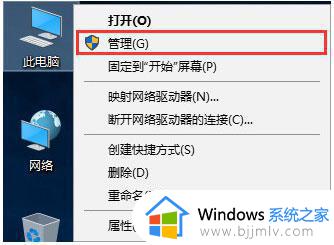
2、然后,在弹出计算机管理的左侧,在点击磁盘管理;
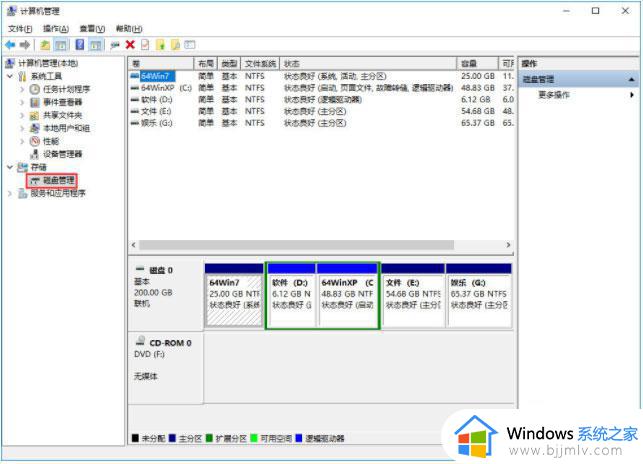
3、在右键选择容量较大的盘符,将重要文件转移到其他盘符。在选择删除卷,在删除后就会出现未分配的盘符;
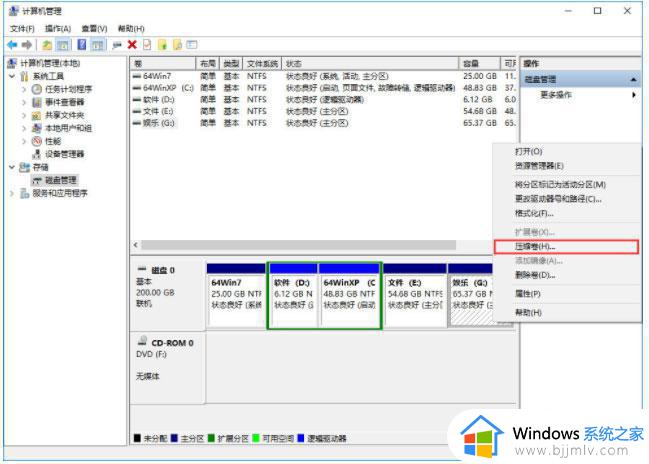
4、在右键点击要扩展的盘符,在选择扩展卷;
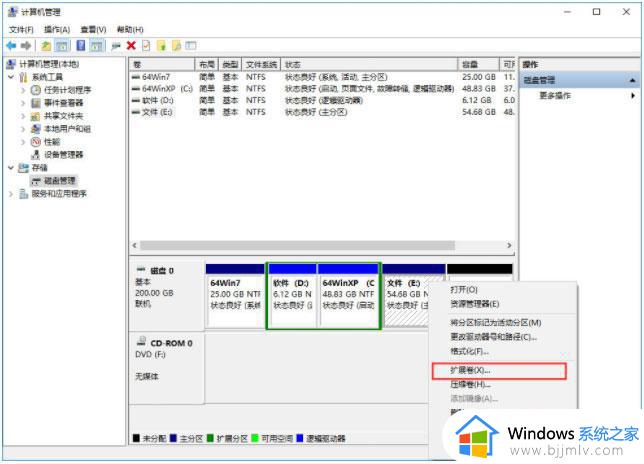
5、接下来是扩展卷向导,只需点击下一步,将刚刚删除的磁盘添加到扩展盘符中;
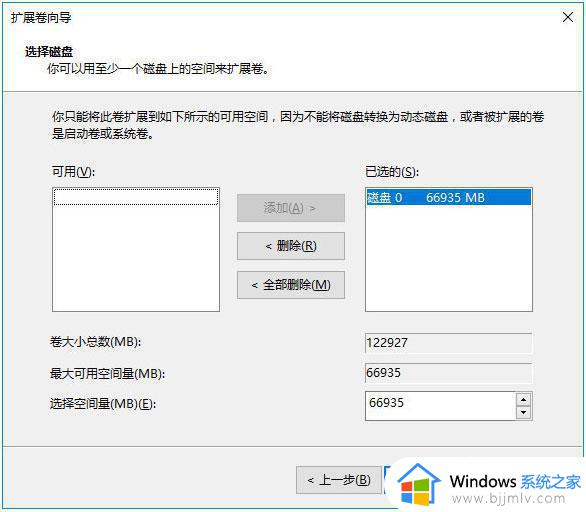
6、最后再添加后,就可以看到原来的54.68GE盘合并65.37GG盘,变成120.05G。
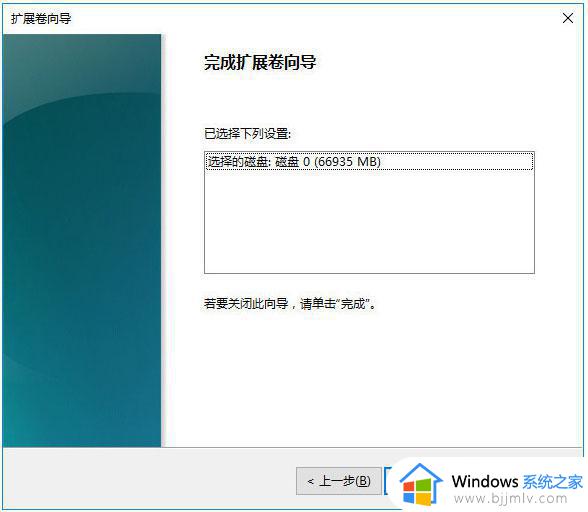
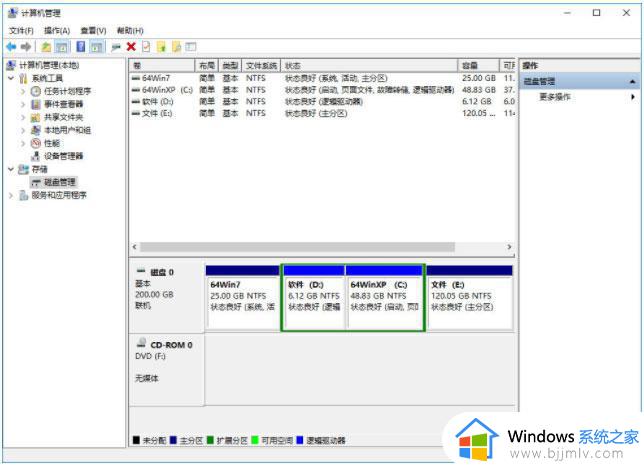
以上全部内容就是小编带给大家的windows如何把两个盘合在一起详细内容分享啦,还不清楚怎么操作的小伙伴,就快点跟着小编一起来看看吧。
winodws两块硬盘怎么合并一块 windows如何把两个盘合在一起相关教程
- windows两块硬盘合并如何操作 windows电脑怎么把两个硬盘合并
- 两个硬盘怎么合并成一个硬盘 怎么把两个硬盘合并
- 两个文件怎么合并到一起 把两个文件合并一起如何操作
- 如何把硬盘分区合并在一起 怎么把硬盘分区合成一个
- 两个磁盘怎么合并在一起 合并磁盘如何操作
- 怎么样把pdf文件合并成一个 如何将两个pdf合并成一个
- 用goldwave把两段音乐怎么合并 goldwave如何将两段音乐混在一起
- 两个单独excel文件合并一个的方法 怎么把两个单独的excel合并到一起
- 不相邻的两个磁盘怎么合并 如何把不相邻盘合并
- 两张照片合成一张怎么弄 两张照片合在一起如何操作
- 惠普新电脑只有c盘没有d盘怎么办 惠普电脑只有一个C盘,如何分D盘
- 惠普电脑无法启动windows怎么办?惠普电脑无法启动系统如何 处理
- host在哪个文件夹里面 电脑hosts文件夹位置介绍
- word目录怎么生成 word目录自动生成步骤
- 惠普键盘win键怎么解锁 惠普键盘win键锁了按什么解锁
- 火绒驱动版本不匹配重启没用怎么办 火绒驱动版本不匹配重启依旧不匹配如何处理
电脑教程推荐
win10系统推荐